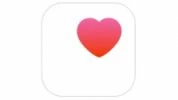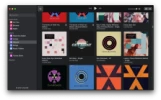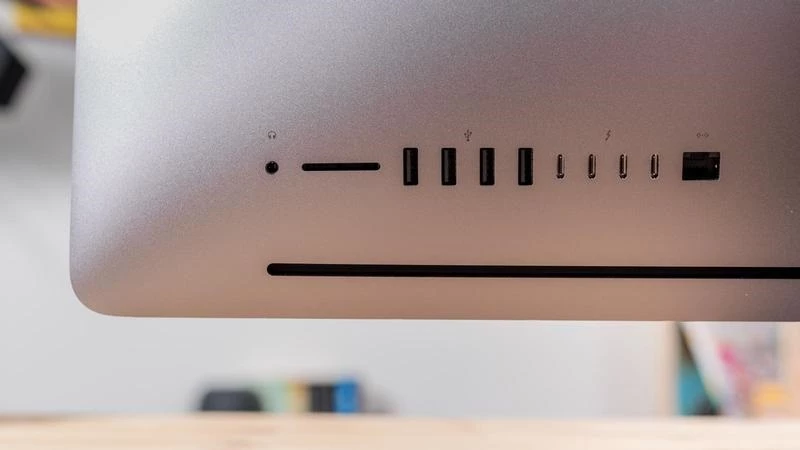
روش تعمیر پورت USB مک که کار نمیکند
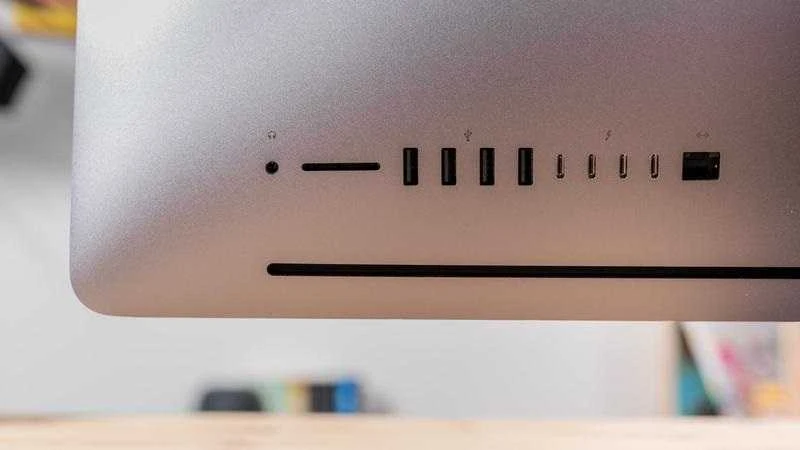
پورت USB در مک شما کار نمیکند؟ نگران نباشید. در اینجا 11 روش ساده برای رفع مشکل وجود دارد.
-----
سافتمک: USB یک استاندارد بسیار رایج و بسیار راحت است، اما مشکلات خود را دارد (مانند قرار دادن کابل به روش اشتباه) و بعضی اوقات هم درست استفاده نمیشود. در این مقاله، ما مراحلی که باید در صورت کار نکردن پورت USB در مک که دلیل آن را نمیدانید طی کنید، را بررسی میکنیم.
بررسی کردن اتصال
با کارهای ساده شروع خواهیم کرد.
اطمینان حاصل کنید که کابل به درستی در پورت قرار گرفته است. کابل را بیرون بیاورید و مجدداً در پورت قرار دهید تا از متصل بودن اطمینان حاصل کنید.
بررسی کنید که در انتهای دیگر کابل نیز اتصال خوبی وجود داشته باشد. بررسی کنید که آیا کابل لایتنینگ (Lightning) به درستی به آیفون وصل شده است یا خیر، microUSB به درستی به هارد دیسک متصل شده است یا خیر، و موارد دیگر. اگر دستگاه در وضعیتی است که آن وضعیت ممکن است مانع ایجاد کند، آن وضعیت را تغییر داده و مجدداً امتحان کنید.

بررسی کنید که در پورت ذرات آشغالی که مانع اتصال باشند وجود نداشته باشد. برای خارج شدن ذرات از پورت با احتیاط به آن ضربه بزنید یا از اسپری هوای فشرده استفاده کنید. ما توصیه میکنیم که گیرهٔ کاغذ و موارد مشابه استفاده نکنید، اما اشیاء پنبهای نرم میتوانند مناسب باشند. همین کار را در انتهای دستگاه نیز امتحان کنید.
راه حلهای عمومی
قبل از ورود به مرحلهٔ عیبیابی، چند راه حل دیگر برای امتحان کردن وجود دارد.
1. ریاستارت کردن مک.
2. ریاستارت کردن دستگاه (در صورت مرتبط بودن).
آیا پورت معیوب است؟
اگر راه حلهای عمومی جوابگو نیست، باید محل معیوب را مشخص کنیم. سعی کنید همان دستگاه / کابل را به یک پورت USB دیگر در همان مک متصل کنید (با فرض این که بیش از یک پورت داشته باشد)، و یا به یک پورت USB در یک مک یا یک PC دیگر متصل کنید.
اگر بعد از امتحان کردن با یک پورت دیگر کار کرد، احتمالاً پورت اولی معیوب است: در این صورت باید تصمیم بگیرید که آیا بدون آن پورت به کار خود ادامه دهید یا آن را تعمیر کنید. اگر فقط زمانی کار میکند که به دستگاه دیگری وصل میشوید، پس احتمالاً شما یک مشکل سراسری در مک خود دارید. (در هر صورت، شما باید برخی از تعمیراتی که ممکن است همهٔ مشکلات را برطرف کند و باید مشخص کند که مشکل در کجاست را که در ادامه توضیح میدهیم را امتحان کنید.)
اگر به هر کجا که وصل میکنید کار نمیکند، پس احتمالاً مشکل در کابل یا دستگاهی است که به مک وصل میکنید. در ادامه این را بررسی خواهیم کرد.
آیا کابل معیوب است یا دستگاه خراب شده است؟
آزمایش این موارد پیچیدهتر است و ممکن است لازم باشد اقلامی را از دوستان خود قرض بگیرید یا حتی کمی پول برای تهیهٔ لوازم یدکی از آمازون، اپل یا جاهای دیگر خرج کنید. (اگر مک شما یک مک قابل حمل است، میتوانید آن را به فروشگاه اپل منتقل کنید و به شما اجازه میدهند که یک کابل را برای تست کردن قرض بگیرید - و در صورت نیاز به تعمیر، در مکان مناسبی حضور دارید.)
کابل
همه چیز را همان طور که بود حفظ کنید - همان پورت، همان مک، همان دستگاه - اما آنها را با یک کابل دیگر متصل کنید. آیا این مشکل را برطرف میکند؟ در این صورت، تقریباً کابل اول معیوب است و شما فقط باید آن را تعویض کنید (که خوشبختانه بسیار هم ارزان است).

دستگاه
اگر کابل مشکلی نداشته باشد - یعنی استفاده از یک کابل دیگر مشکل را برطرف نمیکند - پس باید آزمایش را با دستگاه دیگری امتحان کنیم. با استفاده از همان پورت و کابل، لوازم جانبی دیگری از آیفون، آیپد، یا USB را به مک متصل کنید.
اگر با این کار مشکل برطرف شد، پس دستگاه یا پورت آن مشکل دارد. اگر یک USB stick ارزان باشد (که هیچ اطلاعات حیاتی در آن وجود ندارد)، این میتواند خبر خوبی باشد. اما اگر گارانتی آیفون شما تمام شده باشد و AppleCare نداشته باشید، این میتواند برای شما گران تمام شود.
همچنین این امکان هم وجود دارد که دستگاه اصلاً با مک شما سازگار نباشد، یا برای کار کردن با آن به یک به روز رسانی نرمافزاری یا به روز رسانی درایور نیاز داشته باشد. بنا بر این قبل از انجام تعمیرات پرهزینه، این عوامل را بررسی کنید.
ریست کردن SMC
اگر مشکوک هستید که مشکل از مک شما است، سه مرحلهٔ محسوس وجود دارد که هر یک از آنها ممکن است مشکل را برطرف کند، و قبل از این که بخواهید برای پرداخت هزینهٔ تعمیر اقدام کنید، باید آنها را امتحان کنید.
اولین مرحله ریست کردن SMC (که مخفف System Management Controller / کنترل کنندهٔ مدیریت سیستم، است)، که بسیار سرراست است. سپس NVRAM را بررسی خواهیم کرد که آن هم بسیار سریع انجام میشود. اما اگر در هر صورت قصد به روز رسانی مک. او. اس را دارید، بهتر است که ابتدا آن را امتحان کنید.
اگر یک آیمک، آیمک پرو، مک پرو یا مک مینی دارید، برای ریست کردن SMC مراحل زیر را دنبال کنید:
1. مک را خاموش کنید.
2. دوشاخهٔ برق را از پریز جدا کنید.
3.15 ثانیه صبر کنید.
4. دوشاخهٔ برق را مجدداً به پریز وصل کنید.
5.5 ثانیه صبر کنید، سپس مک را مجدداً روشن کنید.
اما اگر هر نوع مکبوکی دارید، باید این مراحل را دنبال کنید:
1. مکبوک را خاموش کنید.
2. اطمینان حاصل کنید که مکبوک به برق متصل است (یعنی آداپتور برق MagSafe را به منبع تغذیه متصل کرده و آن را به مک وصل کنید).
3. کلیدهای ترکیبی Shift + Ctrl + Option (سمت چپ) و دکمهٔ پاور را همزمان فشار دهید و آنها را برای چند ثانیه پایین نگه دارید. باید ببینید که چراغ روی آداپتور برق تغییر رنگ داده یا چشمک میزند تا نشان دهد که SMC ریست شده است.
4. همهٔ کلیدها و دکمهٔ پاور را رها کنید.
5. دوباره دکمهٔ پاور را فشار دهید تا مکبوک روشن شود.
ریست کردن PRAM/NVRAM
همهٔ این کلیدها را پایین نگه دارید: Cmd + Option (Alt) + P + R و مک را روشن کنید. کلیدها را همچنان پایین نگه دارید تا زمانی که دو بار صدای ریاستارت کردن مک را بشنوید. (اپل میگوید که بگذارید فقط یک بار ریاستارت شود؛ اما ما معمولاً صبر میکنیم صدای ریبوت دوم را بشنویم، سپس کلیدها را رها میکنیم).
سپس مک شما ممکن است به صورت معمول ریاستارت شود، یا ممکن است متوجه شوید که یک نوار پیشرفت ظاهر میشود و قبل از شروع به کار مک پر میشود. در هر صورت، اکنون باید بررسی کنید که آیا مشکل پورت USB برطرف شده است یا خیر.
مک خود را به روز رسانی کنید
به روز رسانی مک به جدیدترین نسخهٔ مک. او. اس یک روند ساده و سریع است که به هر حال در اکثر شرایط فکر خوبی است.
به روز رسانی مک.او.اس در مک با استفاده از Mac App Store (فروشگاه برنامه مک) انجام میشود. بر روی Updates (به روز رسانیها) کلیک کرده و هر به روز رسانی لیست شده برای مک. او. اس را نصب کنید. اگر هنوز در High Sierra نیستید، میتوانید آن را جستجو کرده و طبق معمول نصب کنید. قبل از به روز رسانی حتماً یک نسخهٔ پشتیبان از مک خود تهیه کنید. برای تهیهٔ نسخهٔ پشتیبان میتوانید مقالهٔ دیگر ما با عنوان «روش تهیه نسخه پشتیبان از مک» را مطالعه کنید.
هنگامی که مک. او. اس به روز رسانی شد و مک ریاستارت شد، مجدداً امتحان کنید و ببینید که آیا اوضاع بهتر شده است یا خیر.
- برچسبها : mac , USB port , مک , یو.اس.بی , روش تعمیر پورت USB مک که کار نمیکند , تعمیر پورت یو.اس.بی , چگونه پورت USB را تعمیر کنیم , تعمیر پورت , تعمیر درگاه USB , چگونه درگاه USB را تعمیر کنیم , تعمیر پورت USB , رفع مشکل پورت USB , پورت USB کار نمیکند , پورت یو.اس.بی کار نمیکند
- دستهها : آموزشی
- تاریخ انتشار : 1399/06/12
- ارسال شده توسط : حسن موسوی
هنوز نظری برای این مطلب ثبت نشده است، برای ارسال نظر لطفا وارد شوید..